Geïnteresseerd in SpyHunter 5 anti-malware? Lees deze recensie! Het zal u helpen deze software te leren kennen, samen met alle voor- en nadelen ervan, en zien hoe deze u kan beschermen tegen alle soorten cyberbedreigingen.
SpyHunter 5 Anti-Malware
SpyHunter 5 anti-malware is een geavanceerde beveiligingssoftware, met alles wat nodig is om eventuele trackers te herstellen, virussen en ongewenste programma's van uw computer.
Het programma is ook gericht op het verwijderen advertentie-ondersteunde programma's (PUP) en heeft jarenlange ervaring met het verwijderen van verdachten adware en browser hijackers.
![SpyHunter 5 [Pro] Anti-malware beoordeling](https://cdn.sensorstechforum.com/wp-content/uploads/2023/06/spyhunter-5-pro-review-1024x576.jpg)
SpyHunter 5 – Details
| Naam | SpyHunter 5 |
| Type | Anti-Malware, Anti-Spyware, Anti-Rootkit |
| Ontwikkelaar | EnigmaSoft. |
| Download |
Download
SpyHunter 5
|
| Besturingssysteem | Windows 11 / Windows 10 / Windows 8 / Windows 7 / Uitzicht / XP |
| Licentie Prijs | 1$ voor 7 dagen van de volledige versie. Daarna is het $42 / 3 je. per apparaat voor de “Fundamenteel” versie en $72 / 3 mo voor de “Pro” versie met geavanceerde functies. |

Wat we willen
- Veel eenvoudiger te gebruiken interface.
- Geavanceerd systeem scan waarbij alle soorten bestanden en objecten ziet er op basis van hun gedrag
- HelpDesk die de gebruiker in staat stelt om contact op met de support team dat zal helpen gebruikers om aangepaste problemen op te lossen.
- Geavanceerde Rootkitbescherming met aangepaste OS.
- Homepage bescherming die uw startpagina beschermt tegen wijzigingen door ongewenste programma's, zoals browser hijackers.
- geïntegreerde SpyHunter 5 Compact OS.
- Mogelijke uitsluiting van een aantal programma's worden gedetecteerd in de toekomst SpyHunter scans.
- De mogelijkheid om instellingen te wijzigen, terwijl de software is het scannen of het updaten van zichzelf.

Wat mist er
- Het programma zou een aantal pakketten die meer mogelijkheden geven voor promotionele prijzen hebben.
- Het programma zou een beetje sneller op oudere systemen scannen.
SpyHunter 5 recensie
SpyHunter 5 is een applicatie voor pc die is ontworpen om anti-malwarebescherming te bieden die geautomatiseerd is met zo min mogelijk tussenkomst van de gebruiker.
Dit laat de gebruiker bezig met de enige activiteit om het programma te installeren en het zal zorg dragen voor de rest als het een automatische scan onmiddellijk begint:
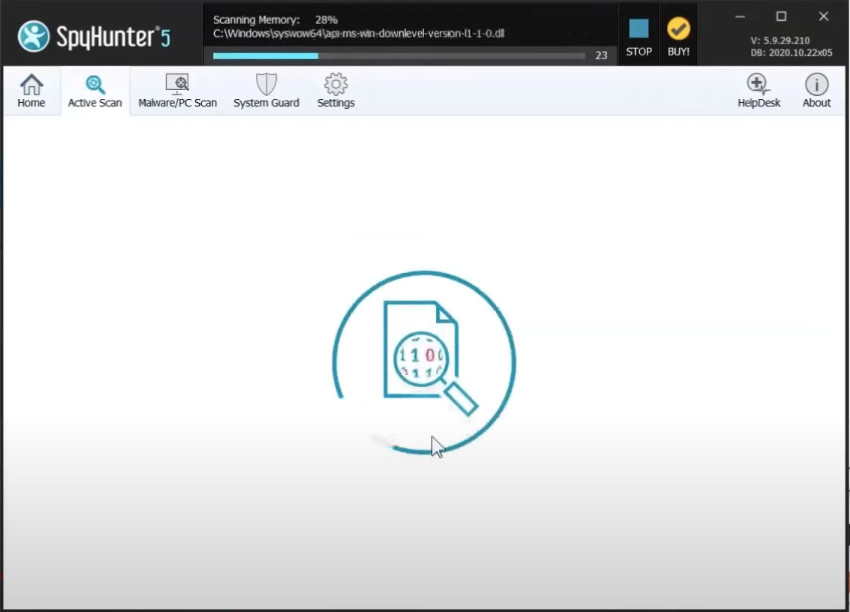
Als we eenmaal geïnstalleerd SpyHunter 5, we hebben gemerkt dat het onmiddellijk het opzetten van de bescherming schilden voor real-time op lange termijn afscherming van anti-malware, ransomware, hoax antivirus, etc.
Is SpyHunter 5 Veilig?
Ja, SpyHunter is legitimate and safe to use. The software has received a fresh update with a lot of new features and an updated certificate by West Coast Labs’ Checkmark Certification System.
nieuwe versie van de software is gemaakt om te helpen op alle soorten pc-gebruikers, variërend van amateur tot gevorderde gebruikers.
SpyHunter 5 is in staat om rootkits en alle malware die mogelijk is geïnstalleerd als gevolg van een inbraak op uw computer, te detecteren en te verwijderen – Trojans, wormen, spyware, werkbalken, malafide anti-spyware, en hoax antivirus en hoax pc-optimalisatieprogramma's.
Om zo goed mogelijk te begrijpen of dit programma is aan de uitdaging van het op de top, blijf deze recensie lezen om te zien waar het in uitblinkt, wat zijn de belangrijkste sterke en zijn zwakke punten.
SpyHunter 5 – Met welk besturingssysteem het compatibel is?
De nieuwere en geactualiseerd SpyHunter 5 is gemaakt ideaal compatibel met alle Windows-versies te zijn, vooral Windows 11, Windows 10, Windows 8.1 en 8, Windows 7, en Windows XP en Vista.
De software kan draaien op besturingssystemen 32 en 64-bit architecture and performance-wise does not disturb the user even while it is performing its automatic updates in the background.
Even terzijde, EnigmaSoft, the company behind this software has recently released a brand new SpyHunter voor Mac to be compatible in battling all kinds of malware in macOS as well.
U kunt onze recensie van zien SpyHunter voor Mac door op de link te klikken.
SpyHunter 5 - Hoe Werkt Het?
De nieuwe en lichter ontwerp van SpyHunter 5niet alleen gebruik de reeds geavanceerde technologie van het product in om voorop te blijven van malware-bedreigingen die evolueren en steeds geavanceerder via technieken die de traditionele antivirussoftware te omzeilen, maar het heeft ook nog andere voordelen, maar ook.
One key benefit for the technology is that the new version includes performance optimizations making the product virtually invisible on the computers it is running on, with a record low memory taken – alleen 1.3 MB RAM-geheugen while the program is not scanning.
En niet alleen dit, maar het programma is ook gemaakt met een module die automatisch maatwerk maakt om ervoor te zorgen dat het SpyHunter 5 software is specifiek actief is op de behoeften van de klant te beantwoorden.
The security features of the application allow it to use integrated and advanced technology to detect not only traditional malware but also comes standard with other protections, zoals:
This allows for the program to make rootkit scans and to provide information to users with notifications in case a rootkit is detected.

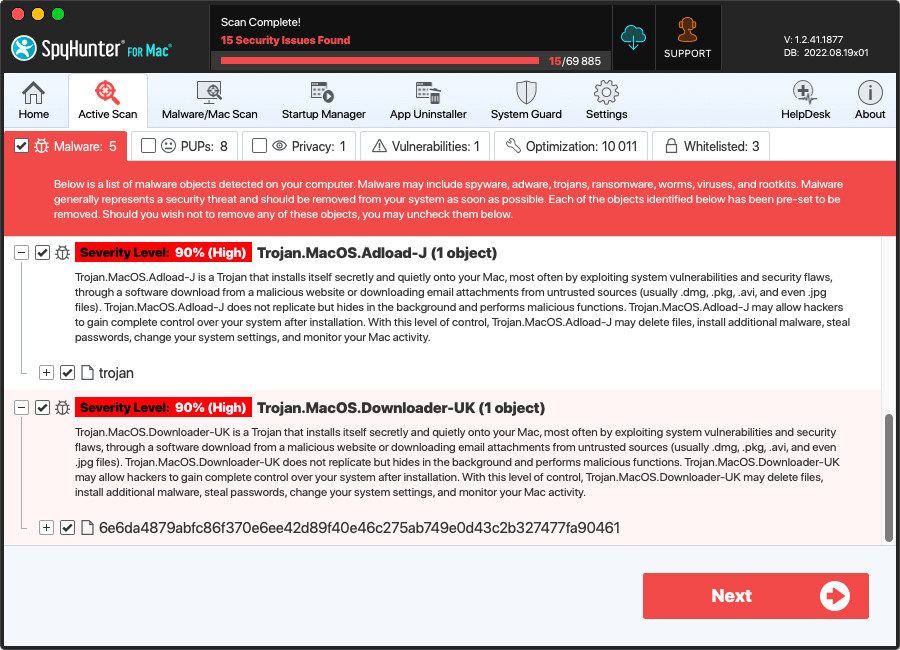
Wanneer een rootkit wordt gedetecteerd, om het verwijderen, SpyHunter 5 asks to restart after which the program runs on boot and begins a boot-time type of scan. This is done to fully remove all of the objects, gerelateerd aan de root-kit.
Maar ook als het gaat om rootkits, het programma heeft een compact mini-OS (besturingssysteem) waarin zij de mogelijkheid om te worden opgestart op apparaten die niet hebben Windows geïnstalleerd op hen geeft.
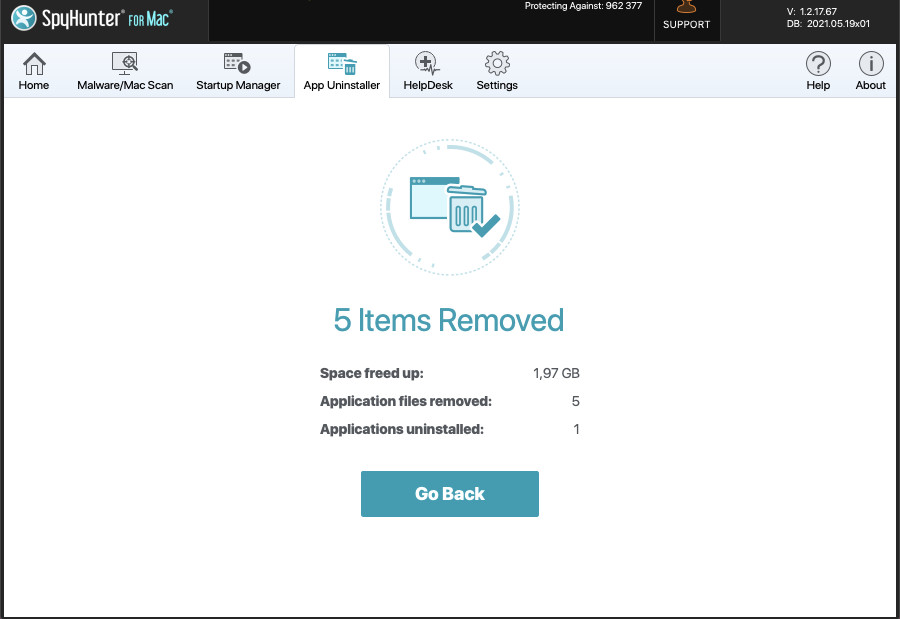
Een ander belangrijk kenmerk van SpyHunter 5 is de HelpDesk-functie die het programma heeft. Het geeft de gebruikers contact kunnen opnemen met technici om de geïnfecteerde machine op afstand te analyseren en dan is het probleem bij de hand op te lossen, die verschillend zijn voor verschillende computers en zelfs uniek zijn voor sommige pc's kan worden.
Tijdens onze tests, we found the support team to be effective in the process of connecting to our infected test machine and fixing the problem.
Het team was meestal beschikbaar, wat geweldig is?. SpyHunter 5 Ook biedt naar verluidt een 100% garantie that its technology is able to detect and remove all rootkits.
Als het gaat om de prestaties van de software op de testmachine waarmee we de tests hebben gedaan, op geen enkel moment merkten we vertragingen op, bevriest, of een ongewoon hoog CPU-gebruik door SpyHunter 5.
Het programma was zelfs tijdens het scannen stabiel en hinderde ons niet om aan andere CPU's en GPU's te werken – intensieve software, zoals Photoshop, After Effects, en Microsoft Office apps.
The scan took an average amount of time and we were surprised it was thorough to the extent of removing any possibly dangerous cookies, labels, pixels, en andere soortgelijke objecten die zijn gedropt door enkele twijfelachtige websites die we voor de test hebben bezocht.
Het programma is ook veel geoptimaliseerd in vergelijking met de vorige versies, nemen van 4% aan 12% CPU ruimte tijdens de scan en tot 10.3 MB RAM-geheugen die een aanzienlijke verbetering ten opzichte van de oude versie, indien deze parameters waren meerdere malen dat.
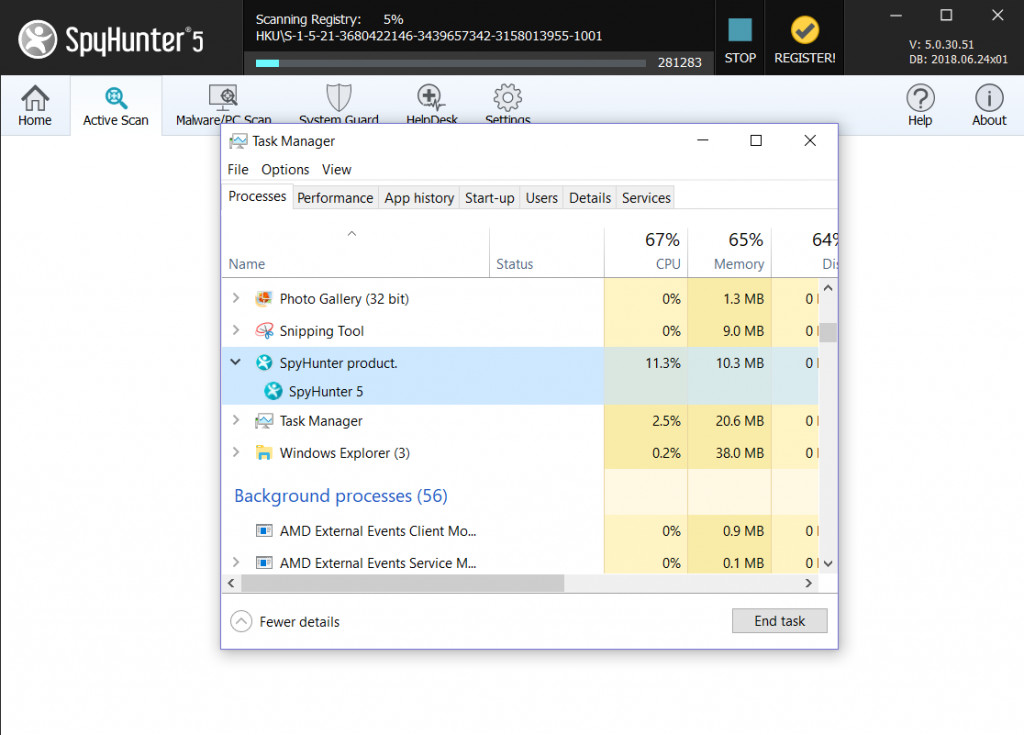
SpyHunter 5 – Wat zijn de kenmerken ervan
De nieuwe software wordt standaard geleverd met veel toegevoegde tweaks die kunnen worden aangepast zodat ze gebruikers het beste kunnen aanspreken’ behoefte aan.
Bijvoorbeeld, de ontwikkelaars hebben verschillende categorieën gemaakt om gebruikers te helpen gemakkelijk te navigeren tussen de verschillende soorten instellingen die ze willen aanpassen aan hun vereisten:
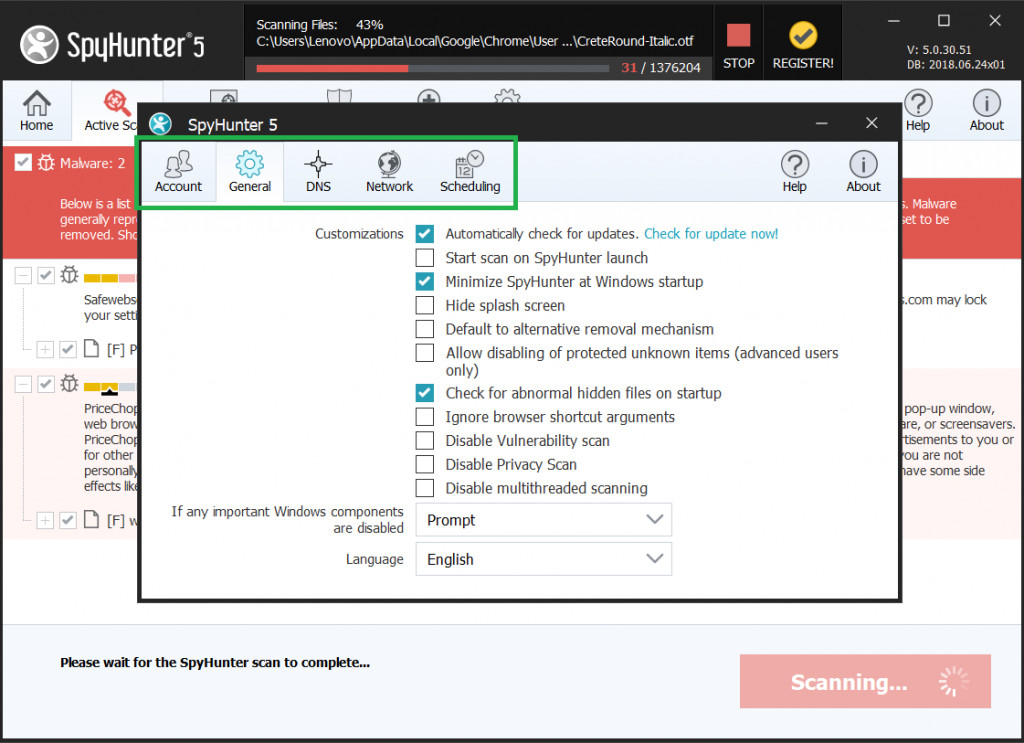
De belangrijkste categorie met de meeste van de toegevoegde instellingen is de Algemene instellingen categorie, waarbij gebruikers kunnen kiezen uit de voor het automatiseren van de software en het laten optreden op het systeem opstarten van de computer functies.
Een van deze functies, Een zeer belangrijk is de mogelijkheid om voor de software “Controleer op abnormale verborgen bestanden op het systeem van start”.
This action gives the program the power to check suspicious files that are not detected as malicious but have a suspicious behavior, vandaar versterking. Gebruikers kunnen ook knoeien met de instellingen, terwijl een anti-malware scan wordt uitgevoerd.
Een andere groep interessante instellingen is de Netwerkinstellingen configuratie, die de mogelijkheden geeft voor de gebruikers aan te passen en zet de inkomende en uitgaande internetverkeer en het opzetten van aangepaste instellingen:
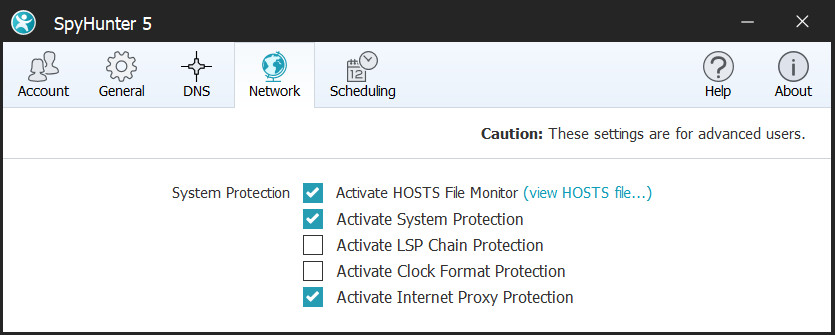
Naast deze, SpyHunter 5 heeft ook geavanceerde DNS-instellingen die hoeft u toelaten om de officiële DNS providers gebruiken, zodat u alle informatie lekt op uw netwerk verder kunnen beveiligen, die ook leiden tot malware infectie uiteindelijk.
Naast deze, het programma heeft ook nieuwe en meer geavanceerde planning instellingen toegevoegd, alsmede, welke gebruikers compleet overzicht op hun plannen mogelijk te maken, waardoor het programma geschikt is voor systeembeheerders en ervaren gebruikers ook:
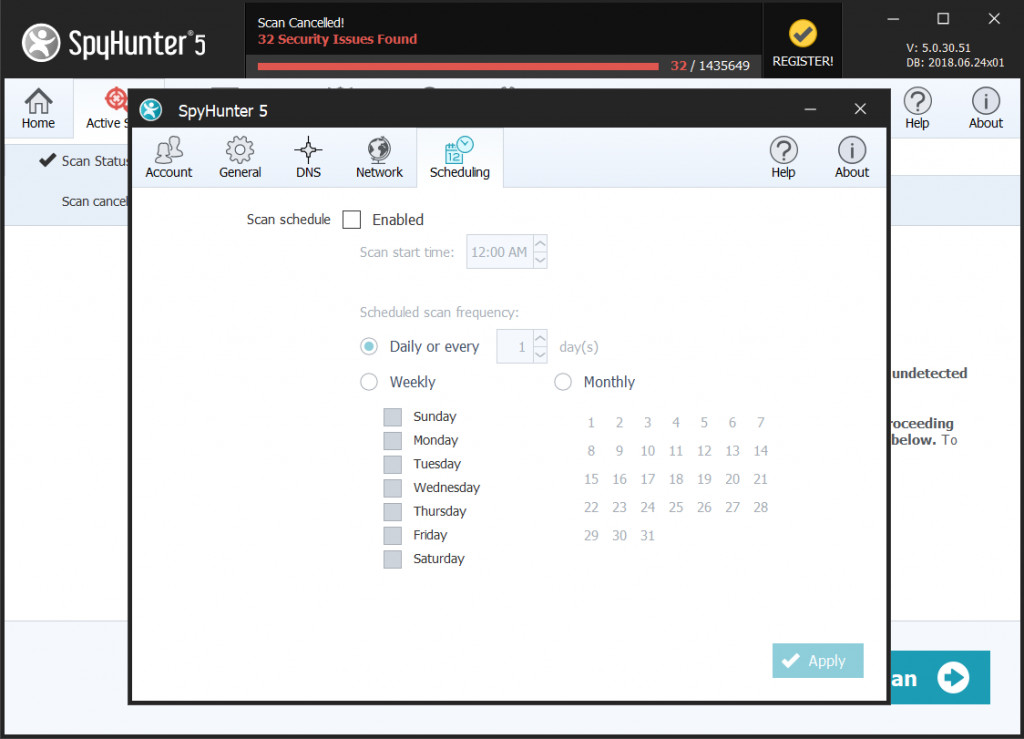
En bovendien, De software heeft ook een aantal geavanceerde functies als het gaat om het configureren hoe scannen jouw computer, which gives detailed information about how to set up Aangepaste scan, quarantaine artikelen, en zie ook de volledige scan geschiedenis van eerder gedetecteerde bestanden.
SpyHunter 5 Beoordeling van geavanceerde functies van Pro
Bovenop deze functies, we also get brand new ones with the Pro version, voor het geval je er een upgrade naar uitvoert. Deze functies omvatten::
- Optimalisatiescan & Functionaliteit
- Verbeterde privacybescherming
- Papierversnipperaar
- Veilige schijf wissen
- Dubbel bestand en grote bestanden scannen
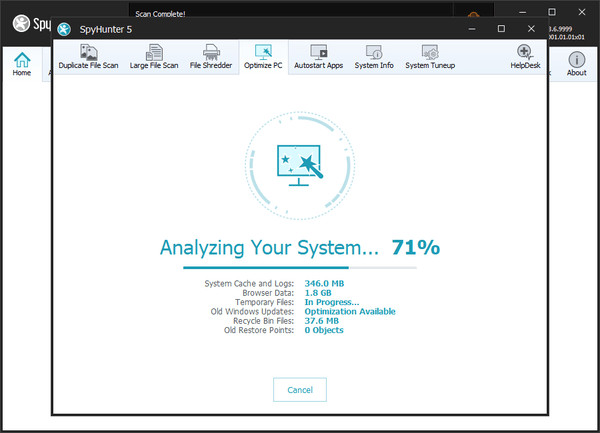
Deze functie bevat een optimalisatiescan, that has been designed to perform a number of tasks for optimizing a computer to make it run faster.
De software kan ook elke cache opschonen, overgebleven bestanden from uninstalled applications and other junk files, die uw computersysteem kunnen verstoppen.
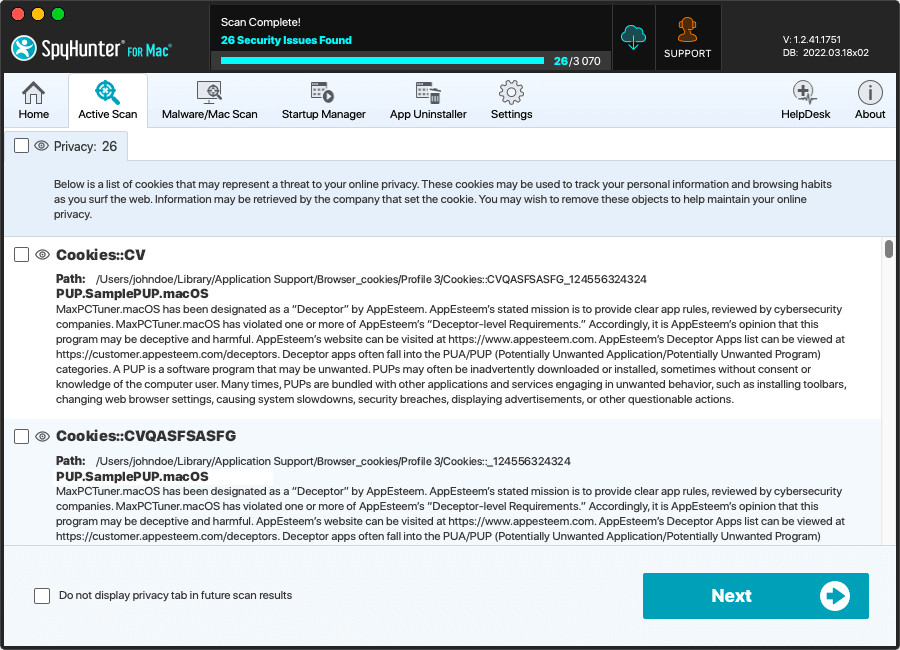
De privacybescherming van functies van de software is alleen beschikbaar voor de Pro-versie en ze bevatten componenten die volgens de ontwikkelaar EnigmaSoft, zorg voor een “meerlaags” privacy bescherming.
Toen we dieper groeven over waar deze functie bij betrokken is?, we concluded that it is basically tasks that combined together block different kinds of cookies, labels, pixels cookies, geo-locators en andere trackers.
This feature can block any form of unauthorized or low-reputation sites from using volgtechnologieën op uw apparaat.
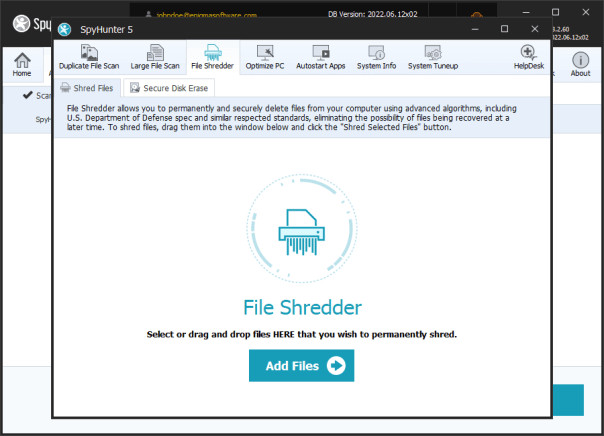
Dit is een zeer interessante functie en we moeten toegeven dat we tegenwoordig niet veel programma's zien, speciaal voor pc.
The File Shredder is designed to help you delete files, maar zoals je misschien weet, iedereen met een fatsoenlijke software voor gegevensherstel kan ze herstellen of andere methoden gebruiken, zoals schaduwkopieën in Windows, etc.
Volgens de ontwikkelaars, this File Shredder feature is designed to eliminate these kinds of files by using the DoD, NSA and NIST standards.
Wij bij STF hebben persoonlijk met die normen gewerkt als het gaat om het opnieuw installeren van machines voor testdoeleinden (aangezien we vrij vaak malware testen) en het is best cool om deze standaarden als een functie beschikbaar te zien.
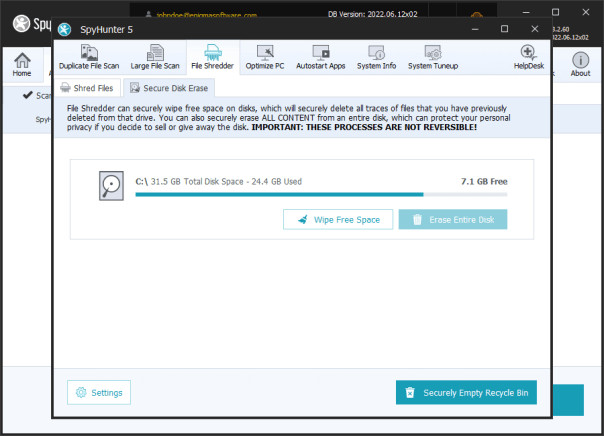
De functies voor het veilig wissen van schijven van SpyHunter 5 Pro are virtually using the same tactics as the File Shredder, alleen if you want to wipe out a whole drive, even if this drive is a flash drive, geheugenkaart, SSD, HDD, noem maar op.
We managed to only test it out op een 128 GB flash drive and the process was rather fast than slow, wat goed is.
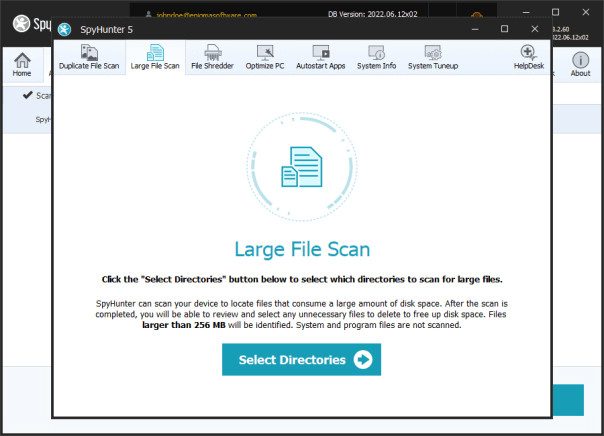
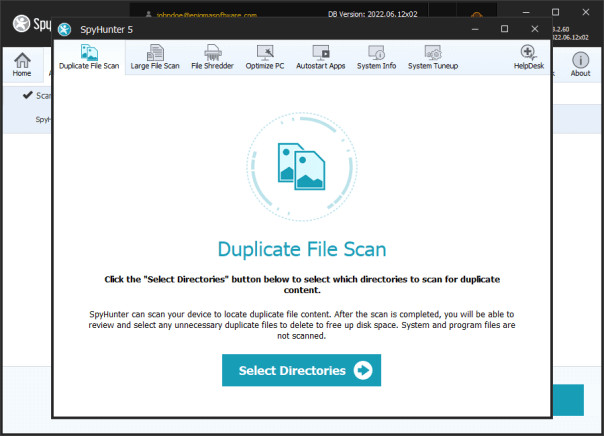
We vonden deze functies bijzonder effectief omdat we dubbele bestanden op verschillende fysieke schijven hebben geplaatst (een SSD en HDD) and it managed to detect them even though they were named differently.
En niet alleen dit, but also the software managed to find a lot of large files, die niet nodig zijn, waardoor het voor ons gemakkelijker wordt om te beslissen wat we niet specifiek nodig hebben.
SpyHunter 5 Instructies Video
Bovendien, EnigmaSoft heeft ook een video gepubliceerd waarin gedetailleerde uitleg wordt gegeven over hoe de software en de technologie werken, dus hebben we besloten om het hier te plaatsen voor uw gemak:
Wat is ons eindoordeel over SpyHunter 5
The bottom line for this program is that Enigma Software has managed to improve on the already advanced SpyHunter product in a new and modernized and lighter design and new features. Dit lijkt het laatste deel van de ontbrekende puzzel, het maken van deze software een van de beste geavanceerde anti-malware programma's ter bestrijding van alle vormen van ongewenste programma's en malware.
Aantekening: Deze test werd uitgevoerd op een Lenovo B50-70 met 64-bit Windows 10
.















Ik kocht de versie 5, ik heb gescand op Windows XP, maar helaas kon de malware niet worden verwijderd ??
Gelieve advies en adviezen..
Hi Edison,
Neem contact op met Enigma Software voor hulp: http://www.enigmasoftware.com/support/. De ondersteuning is beschikbaar op elk moment, 24/7.
Sorry, maar ik vind dit een nep-review. De taal is blijkbaar ‘geautomatiseerd vertaald’ en dat levert belachelijk slecht Nederlands op.
Het maakt mijn verdenking dat Spyhunter een problematisch programma is, er bepaald niet kleiner op…
Hallo daar,
Houdt u er rekening mee dat deze vertaling is automatisch en is voorzien voor uw gemak. We hebben dit vermeld op onze homepage:
“Gelieve in gedachten hebben dat de primaire inhoud is in het Engels taal. Alle andere vertalingen werden gemaakt voor uw gemak door de automatische (machine) vertaling door Google.”
Niets fake hier :)
Ik heb SpyHunter gehad voor het laatst 2 jaar en zijn zeker het geld waard, Het was het enige dat in geslaagd om mijn laptop te redden van volledig crashen van een trojan en verliezen 10 jaar ter waarde van bestanden. Het is het vinden van een hel veel meer dingen dan malwarebytes doet.
Ik heb wel een domme vraag voor u al, voordat wanneer u de X getroffen om te sluiten, het zou een minimum te beperken om de lade en dan kon u met de rechtermuisknop klikken en exit. Dat is er niet meer, dus mijn domme zelf niet kunnen achterhalen hoe te sluiten of de software af te sluiten als ik wil het niet op de achtergrond actief.
Hallo, na het lezen van dit artikel vind ik het raar dat mijn Spyhunter 5 toepassingen
4,062.3 Mb geheugen en wordt niet scannen. wat gebeurd er.
Hi Allan,
We hebben uw probleem doorgestuurd naar de software ontwikkelaar van SpyHunter. Houd een oogje op uw e-mail inbox als u een antwoord van hen krijgen.
Is het altijd scannen slow. Ik ben bij 32% in 60 notulen
Hi Wayne,
Als u nog steeds een probleem met SpyHunter, neem contact op met enigmasoftware.com/support/
Zij zullen handmatig uw probleem te herzien. De ondersteuning is 24/7.
gezondheid,
Jarenlang installeerde ik SpyHunter 4 op mijn computer en ik was helemaal tevreden. Sinds ik gekregen over de versie 5, Ik heb problemen van conflicten en soms mijn computer loopt vast.
Ik de installatie van SpyHunter 5 en alles werkt correct. Dus ???
Hi Jules,
Als u nog steeds een probleem met SpyHunter, neem contact op met enigmasoftware.com/support/
Zij zullen handmatig uw probleem te herzien. De ondersteuning is 24/7.
Wat het is Spyhunter Product 5 Kernel en waarom tien drukke 312 mb geheugen permanent ?
Zal deze software te verwijderen trudet ransomware en uitbreidingen? Computers overspoeld en vrij waardeloos, maar zal niet blijven kopen software die beweert te verwijder vervolgens niet?
Help me alstublieft! Ik heb ransomware mosk, Ik hoeft Spy Hunter fix mijn bestanden!
Ik hou van het gereedschap, maar ik wil weten hoe schakel ik op de automatische scan als ik overschakel op mijn Windows computer.
Hallo, Steve.
U kunt dat doen door te gaan naar Instellingen en vervolgens het tabblad Algemeen. Daar vindt u een unticked doos vinden, straat “Start scannen op SpyHunter Launch”. vink u deze optie gewoon. Meestal SpyHunter is altijd ingesteld op autorun op Windows boot, maar als het niet automatisch wordt uitgevoerd, druk control + alt + wissen en ga naar het “Beginnen” tab. Als SpyHunter is er, die bijna zeker, U kunt met de rechtermuisknop klikken en op “in staat stellen”
$84 per jaar voor een eenvoudige scanner is een grap
Hey Joyce,
De waarheid is dat deze prijs is voor een pakje van twee software-producten SpyHunter anti-malware en RegHunter registry cleaner. Beide kunnen gebruikt worden voor de volgende 6 maanden na de aankoop. Tijdens de actieve periode, U kunt alle producten te gebruiken’ beschikt en niet alleen een scanner. De scanner is gratis.
alsjeblieft, antwoord mij wat is Spyhunter producten 5 Kernel en waarom het druk 312 MB permanent geheugen, en dat de informatie die het wiel met SpyHunter 1.3 MB de RAM?
Hallo Jeferson,
Neem contact op met de software-ontwikkelaar voor ondersteuning: enigmasoftware.com/support/
Dit kan te wijten zijn aan een heleboel redenen – besturingssysteem, hardware details, etc.
HOI
Ik gebruikte SpyHunter5 om NPSK bestanden te verwijderen, maar na het scannen van daar waar geen probleem GEVONDEN
Het is gewoon CHEACKED MY ALL FILES MAAR GEEN resuls GEVONDEN
Hi Dhyan,
Heeft u SpyHunter gebruiken om de ransomware verwijderen? Als jij deed, het programma had moeten verwijderd. Echter, alle bestanden met .npsk extensie worden versleuteld door de ransomware. SpyHunter kan ze niet verwijderen – ze maken geen deel uit van de infectie, maar werden gecodeerd door deze. Een anti-malware programma kan de ransomware of malware uit het getroffen systeem te verwijderen, maar kan geen bestanden decoderen.
U kunt ons artikel hier volgen: sensorstechforum.com/npsk-virus-file-remove/ voor updates over mogelijke decodering.
mijnheer. Mijn computer is geïnfecteerd met de .mado virus. Hoewel ik probeerde vele, Ik heb geen enkel voordeel uit te halen. ik wil je hulp. Gelieve zegen me met uw hulp.
Hallo team.
Gelieve te helpen om bestanden en mappen die worden attecked door Virus herstellen Mado, Ik kan excel bestand niet openen, word bestand, Nef file, jPEG-bestand, …
Bedankt voor uw steun.
kan spyhunter het krijgen van mijn alll coot giles boete ??/
kan spyhunter het krijgen van mijn alll coot giles boete ??
pls vertel me snel coot virus aanval op mijn pc
Hoi Yousaf,
SpyHunter is een antimalwareprogramma en geen decrypter. Echter, u kunt proberen de STOP gedecodeerd uit te voeren: sensorstechforum.com/decrypt-files-stop-ransomware/
hallo, Ik wil de spionnenjager kopen omdat ik een pc heb die is geïnfecteerd met extensie .calix, Ik ben alleen geïnteresseerd in het herstellen van de bestanden, en ik wilde weten of het programma me helpt ze terug te krijgen, aangezien de computer waar ze zich bevinden slechts een opslagplaats is. en als het niet de meest geschikte is die mij kan dienen
bedankt
Hallo, mijn computer is besmet met ramsonware .Mpaj en ik ben aan het kijken hoe ik deze kan verwijderen en mijn persoonlijke mappen opnieuw kan instellen, foto's, docs, enzovoort. Dus, mijn vraag is: een Spy Hunter kopen is genoeg om mijn probleem op te lossen, ik krijg mijn bestanden terug? of ik krijg in de toekomst alleen bescherming tegen aanvallen, en decodeert mijn bestanden niet. Tegen deze tijd, mijn zorg is zoals ik al eerder zei om mijn bestanden gratis te krijgen, geen bescherming, of mijn beide bestanden terug en protetion, en SpyHunter doen dat. Ik wil mijn geld verstandig besteden, en niet twee keer het probleem houden. bedankt
Hi, mijn pc is onlangs getroffen door LEZP ransomware. Ik heb mijn gegevens terug op een hdd. Het probleem is, toen de ransomware werd geraakt, mijn hdd was verbonden met pc en de hdd is ook aangetast door het virus waardoor alle inhoud versleuteld is. Ik heb spy hunter geïnstalleerd van de link hierboven, maar het was niet in staat om de .LEZP extension ransomware te onderscheiden of te verwijderen.. Ik heb grote problemen omdat mijn gegevens erg belangrijk voor me zijn omdat ze foto's van mijn familie bevatten. Ik verzoek u deze extensie-verwijdering toe te voegen aan spywaresoftware, zodat deze ransomware ook zonder problemen wordt verwijderd.
Wachten op een positieve reactie.
Dank
Beste Manish, We gaan uw probleem zo snel mogelijk melden. Gebruik Spy Hunter 24/7 ondersteuning voor handmatige verwijdering (als je de volledige versie hebt, zou je toegang moeten hebben tot de ondersteuning). U kunt een ticket openen in het systeem.
Na het voltooien van de scan treedt er een fout op Ik kan de betrokken bestanden niet verwijderen, wat het probleem hier is
EEN VRAAG IK HEB EEN VIRUS DAT MIJN BESTANDEN MIJ HEBBEN MET IETS EINDIGD IN “ZZLA” DIT PROGRAMMA KAN ME HELPEN MIJN BESTANDEN TE DECRYPTEREN ?
Hallo Jezus,
Aangezien SpyHunter een anti-malwareprogramma is, het kan uw systeem scannen op schadelijke bestanden en ze allemaal verwijderen. daarna, het blijft actief om uw pc te beschermen tegen toekomstige beveiligingsinbreuken. Voor het decoderen van .zzla-bestanden, je kunt de Emsisoft STOP-decrypter proberen: sensorstechforum.com/decrypt-files-stop-ransomware/
een probleem met ransomware met uitbreidingen, sera que con este programa puedo desencriptar mis archivos, de ser posible para comprar la versie completa,
Mirar video
Hallo Jorge,
SpyHunter kan de ransomware verwijderen, maar het is niet een decryptiehulpmiddel – het zal uw bestanden niet decoderen. Maar nog steeds, het is belangrijk om de ransomware van je computer te verwijderen.
Zalf, trovo il vostro Spyhunter molto interesse. Lavoro met ramen 7 een 64 bit da oltre 10 anni e non intentiono cambiarlo. Sicuramente acquisterò il vostro prodotto, dopo averlo provato. Una sola donda: è normale che l'installazione duri ore… Grazie per una voatra cortese risposta. Riccardo G.
en febrero del presente año me infectado con virus de extension *.ooii consulta ¿el SpyHunter puede descrifar esta extension ooii??
Hi. Ik wil weten of Spy Hunter me zal beschermen tegen ransomware. Kunt u mij dergelijke informatie verstrekken??
Hallo. Como faço pra cancelar o teste gratis de 15 dagen.